Если вы делаете большинство фотографий с помощью iPhone, нет необходимости переносить их на компьютер для редактирования. Вот как использовать Photoshop на iPhone

Вас укусил жук и вы хотите улучшить свою фотографию? Редактирование фотографий – один из самых простых способов улучшить их внешний вид. Конечно, у вас есть множество вариантов, когда дело доходит до редактирования фотографий. Но вы можете извлечь пользу, если научитесь использовать промышленный стандарт – Adobe Photoshop
Ваш iPhone способен делать фотографии отличного качества— вам не нужен зеркальный фотоаппарат или полная настольная версия Photoshop, чтобы сделать ваши снимки более яркими. Вместо этого простая версия приложения Adobe Photoshop Express является достаточно мощной и предоставляет вам массу возможностей
Читайте далее, чтобы узнать пошаговые инструкции по установке и использованию Photoshop Express на iPhone
Как установить Photoshop Express
Приложение можно загрузить совершенно бесплатно, просто зайдите в App Store на вашем iPhone и загрузите его. Однако для его использования необходимо создать учетную запись Adobe. Также доступна ежемесячная подписка для получения некоторых расширенных возможностей
Photoshop Express – одно из самых безопасных и надежных приложений для редактирования фотографий. Читайте о рисках безопасности, связанных с приложениями для редактирования фотографий


После создания учетной записи приложение запросит разрешение на доступ к вашим фотографиям. Вы можете предоставить доступ ко всем своим фотографиям или нескольким избранным


Теперь приложение готово к использованию
Как редактировать фотографии с помощью Photoshop Express
Приложение Photoshop Express – это универсальное приложение, в котором есть все необходимое для редактирования фотографий. Наряду со стандартными функциями, такими как настройка экспозиции, контрастности и цветов, в приложении есть такие возможности редактирования, как использование слоев, выборочное редактирование, выделение объектов и изменение фона. Посмотрите, как Photoshop Express сравнивается с Lightroom для мобильных устройств
Чтобы начать редактирование, перейдите в раздел ‘Редактировать’ и выберите фотографию, которую вы хотите отредактировать



Если вы хотите полностью контролировать процесс редактирования, в разделе ‘Корректировки’ вы найдете большинство опций традиционного программного обеспечения для редактирования фотографий
Вы можете играть со светом и цветом, включать различные эффекты, регулировать насыщенность и вибрацию, добавлять виньетирование и даже включать коррекцию объектива. Кроме того, можно выбрать часть изображения и внести изменения выборочно. Вы также можете точно настроить цвета на вкладках HSL и Split Tone
Для быстрого редактирования у вас есть множество опций в разделе ‘Внешний вид’. Например, вы можете настроить теплоту и холодность вашей фотографии или сделать ее черно-белой. Также есть такие опции, как HDR, Эстетика 90-х, Поп и Двойной тон
Также есть возможность изменить баланс белого, что может быть полезно, если цвета на фотографии не совпадают
Другие забавные вещи включают тексты, границы, наклейки и т.д



Как редактировать выборочно в Photoshop Express
Выборочное редактирование – один из основных моментов использования Photoshop Express. Если вы хотите внести некоторые изменения в объект съемки, не затрагивая фон или наоборот, используйте именно этот режим. Этот тип редактирования позволяет редактировать определенные области изображения, выделяя их
С его помощью вы также можете добиться выборочного окрашивания. Например, можно сделать цветным только объект съемки, а фон оставить черно-белым. Выборочная раскраска в Photoshop включает в себя множество шагов, но в Photoshop Express она проще



Сначала перейдите в меню ‘Редактирование’ и выберите нужную фотографию. Затем нажмите на Adjustments (Коррекция) и с помощью инструментов выделения выберите область, которую нужно отредактировать. Для этого можно использовать либо Smartcut, либо Brush
Когда вы внесете изменения, они будут применяться только к выделенной области
Как изменить фон в Photoshop Express



Раньше изменение фона было одной из тех вещей, которые под силу только профессиональным программам. Теперь это не так. Функция распознавания объектов в Photoshop Express отлично справляется с выбором и выделением объекта
Выберите опцию ‘Заменить фон’ на главном экране. Выберите фотографию, для которой вы хотите изменить фон. Затем выберите один из вариантов фона по умолчанию. Вы также можете добавить собственный фон из своих фотографий, Creative Cloud или даже из Dropbox
Вы можете регулировать размер объекта и перемещать его, чтобы расположить в нужном месте. Затем с помощью ползунка можно изменить непрозрачность объекта или фона, чтобы получить желаемый вид
Опция изменения фона будет работать без проблем, если у вас есть четкий объект съемки. Однако если у вас насыщенная фотография, программа может выделить нежелательные элементы. Вот как можно удалить фон изображения на iPhone с помощью программы Apple Visual Look Up
Каковы возможности ретуши в Photoshop Express?
На вкладке ‘Ретушь’ есть все необходимое для редактирования портретных фотографий. Вы можете сгладить кожу, устранить любые дефекты, добавить макияж и изменить форму лица. Вы также можете добавить улыбку на лицо одним щелчком мыши
Используйте эту опцию минимально, чтобы улучшить внешний вид объекта. Переборщите, только если хотите создать смешные фотографии
Что такое Mix в Photoshop Express?



В опции Mix вы можете создавать различную графику для различных аккаунтов социальных сетей, таких как Facebook, Instagram и так далее. Например, вы можете создавать плакаты, коллажи, инфографику, истории Instagram и профили Facebook. Благодаря свободе выбора темы и фона, а также добавлению любых других эффектов, опция Mix – это универсальное решение для всех ваших потребностей в социальных сетях
Нажмите на Mix на главном экране приложения. С помощью опции ‘Вырезать’ вы можете выделить объект съемки. Если вас не устраивает автоматический выбор, вы можете воспользоваться кнопкой пользовательского выбора. Нажмите на кнопку Фон, чтобы выбрать желаемый фон. Вы можете выбрать один из вариантов: ‘Узор’, ‘Цвет’ или ‘Градиент’
Теперь добавьте другие элементы, например, наклейки или текст, и ваш плакат готов к публикации
Как делиться фотографиями в Photoshop Express
После завершения редактирования есть несколько способов поделиться фотографиями. Просто нажмите значок ‘Поделиться’ в верхней части экрана. Вы можете отправить фотографии в Lightroom для дальнейшего редактирования. У вас также есть возможность поделиться ими в социальных сетях, таких как Facebook, Instagram и Twitter



Улучшение фотографий на iPhone с помощью Photoshop Express
Photoshop Express может стать отличной альтернативой, если у вас мало времени или вы не хотите изучать настольную версию. Она также может быть быстрой и удобной, если вы делаете большинство своих фотографий на iPhone
С таким количеством возможностей, как выборочное редактирование, смена фона и другие интересные элементы, это приложение заслуживает места на вашем iPhone. Так что загружайте его и улучшайте свои фотографии

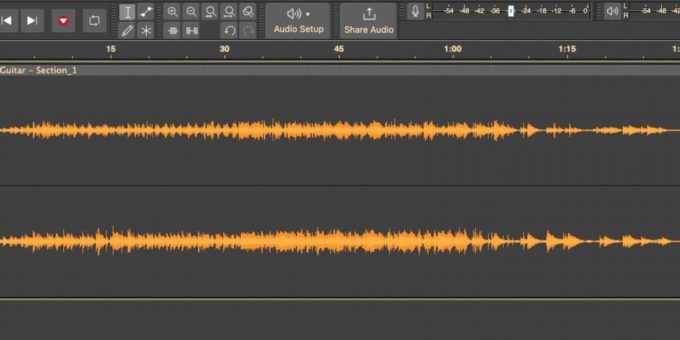


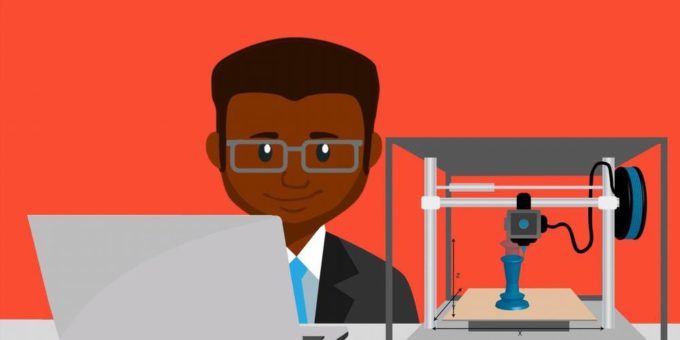

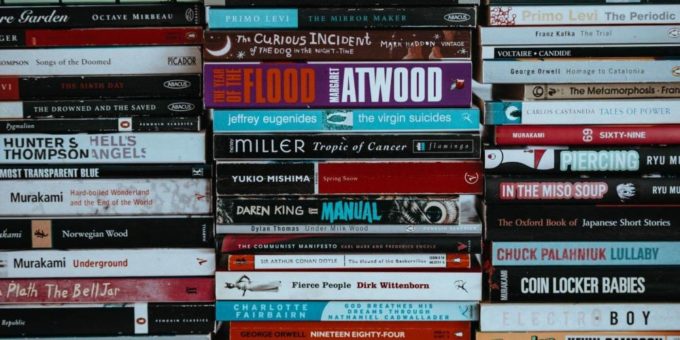




Комментировать